Tinkercad im Unterricht
Das Erstellen von 3D-Objekten ist mit dem online basierten „Tinkercad“ ein Kinderspiel. Die Plattform wird von „Autodesk“ betrieben, einem der bekanntesten Anbieter für CAD-Software. Tinkercad ist nicht nur für Kinder und Jugendliche geeignet, sondern auch für Erwachsene, die wenig oder keine Vorerfahrungen mit 3D-Design haben.

Nach der erfolgreichen Registrierung bietet die Plattform einige Anleitungen zum Erlernen der Funktionen an, die absolut empfehlenswert sind. Eine weitere Beschreibung der Tinkercad-Funktionen ist daher an dieser Stelle überflüssig.

Nachdem mit Tinkercad die ersten Objekte erstellt wurden, sollen diese mit Hilfe eines 3D-Druckers hergestellt werden. Die Datei 3D-Datei muss dazu heruntergeladen, und für den 3D-Druck vorbereitet werden.
Download einer 3D-Datei von Tinkercad
1. Das 3D-Objekt muss mit allen seinen Einzelteilen gruppiert sein.
2. Das zu druckende Objekt mit der Maus markieren.
3. Oben rechts in der Software auf „Exportieren“ klicken.
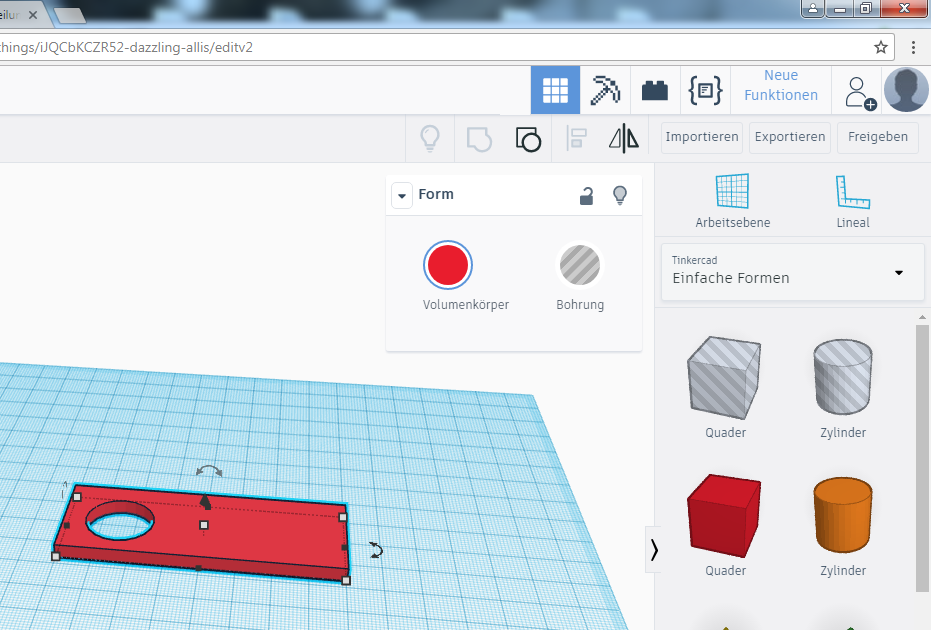
4. Es öffnet sich ein neues Fenster in dem das Dateiformat für den Download des 3D-Objekts ausgewählt werden muss. Wir verwenden das Format „STL“
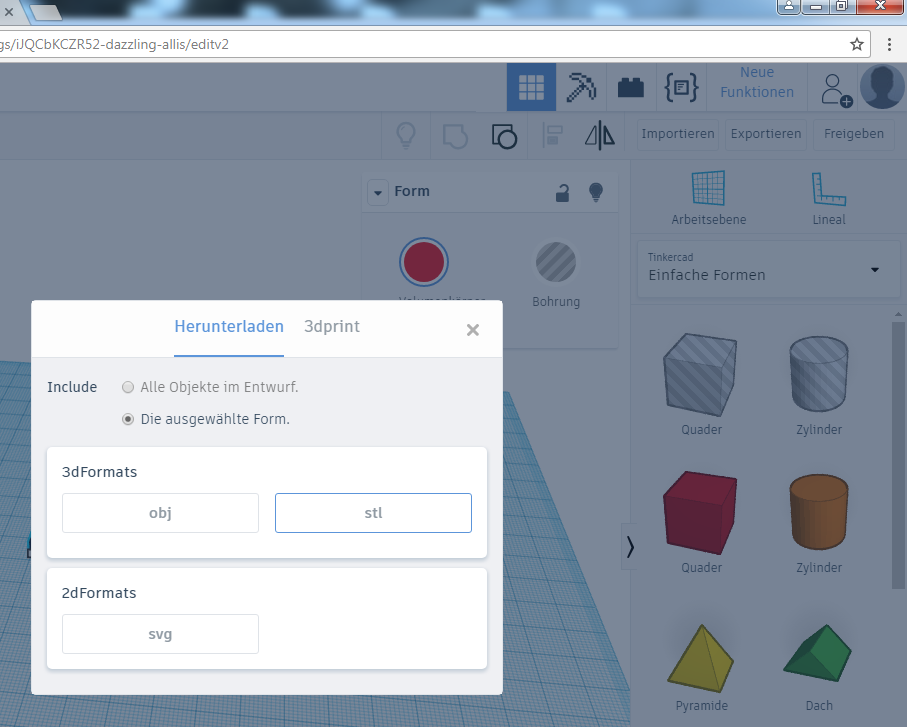
Nachdem „STL“ angeklickt wurde, öffnet sich
ein standardmäßiges Windows-Fenster um den Speicherort und den Dateinamen zu bestimmen.
In diesem Beispiel wurde aus Speicherort der Windows-Desktop ausgewählt.
Das 3D-Objekt heißt in diesem Beispiel „Anhaenger.stl“. Der Name kann frei gewählt werden, nur die Dateiendung „.stl“ muss immer erhalten bleiben.
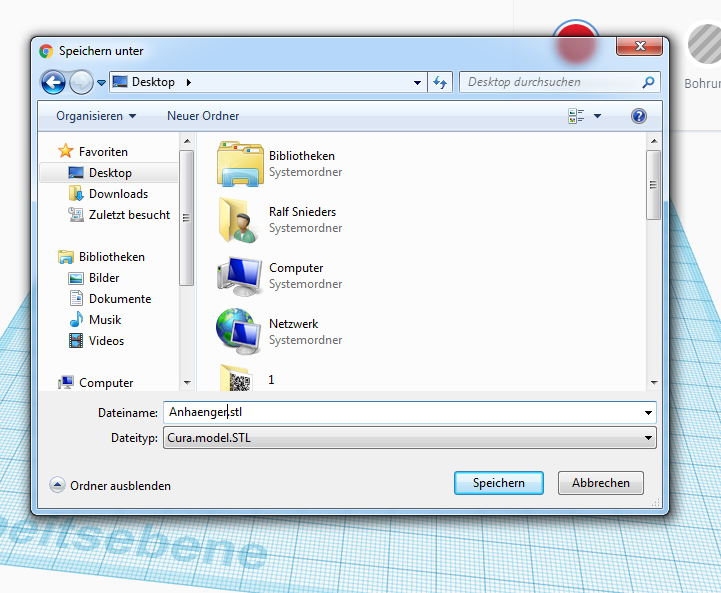
Die „STL-“ Datei befindet sich nun auf dem PC und muss für den 3D-Druck vorbereitet werden. Das übliche Dateiformat, welches vom 3D-Drucker verarbeitet werden kann hat die Bezeichnung „gcode“. Diese Datei beinhaltet alle für den Ausdruck wichtigen Informationen, wie zum Beispiel die Koordinaten des Objekts, die Druckgeschwindigkeit, die Düsentemperatur und die Druckbetttemperatur. Da es am Markt sehr viele verschiedene 3D-Drucker gibt, muss die „gcode-„Datei speziell für den zu verwendenden 3D-Drucker erstellt werden. Programme, die 3D-Objekte für den 3D-Druck vorbereiten können, werden „Slicer“ genannt. In unserer Anleitung verwenden wir das kostenfreie Programm „CURA“. Eine Anleitung dazu findet man hier.
Funduino - Dein Onlineshop für Mikroelektronik
-
Dauerhaft bis zu 10% Rabatt für Schüler, Studenten und Lehrkräfte
-
Mehr als 3.500 Artikel sofort verfügbar!
-
Über 8 Jahre Erfahrung mit Arduino, 3D-Druck und co.


 Heute schon gespart?
Heute schon gespart?